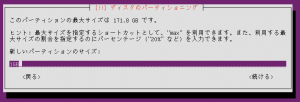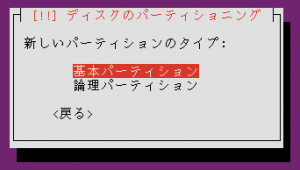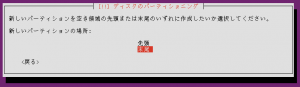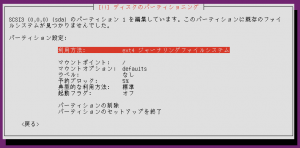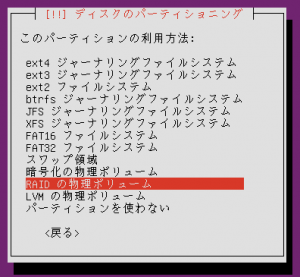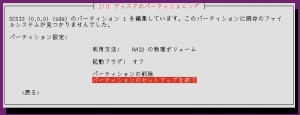第8回 ストレージの可用性を高める(ソフトウエアRAIDの構築1)
(2)スワップ領域のパーティションを作成する
最初に、メモリー不足になったときのデータ退避場所となる「スワップ領域」に割り当てるパーティションを作成します。スワップ領域は、メモリーから退避した大切なデータを保存しています。よって、RAID 1、RAID 5、RAID 6で保護します。
スワップ領域は、メモリーと同じサイズにします。「新しいパーティションのサイズ」を、メモリーと同じサイズ(ここでは「1GB」)に書き換えて[Enter]キーを押します(図7)。
ちなみに、RAID 1はミラーリングなので、各ストレージでメモリーと同じサイズにスワップ領域のパーティションを割り当てます。RAID 5では各ストレージに割り当てた総容量から1台分の割り当て容量を引いたものが、RAID 6では2台分を引いたものがメモリーと同サイズになればよいので、スワップ領域に割り当てる容量を少し減らせます。
図8の「基本パーティション」と「論理パーティション」は、どちらでも構わないので、ここでは「基本パーティション」が選ばれた状態で[Enter]キーを押します(基本パーティションと論理パーティションの違いはこちらを参照)。
スワップ領域のパーティションは末尾に配置した方がよいので「末尾」を選択して[Enter]キーを押します(図9)。
「利用方法」が選ばれた状態で[Enter]キーを押します(図10)。
パーティションの利用方法から「RAIDの物理ボリューム」を選択して[Enter]キーを押します(図11)。
「利用方法」が「RAIDの物理ボリューム」に変更されたことを確認し、「パーティションのセットアップを終了」を選んで[Enter]キーを押します(図12)。